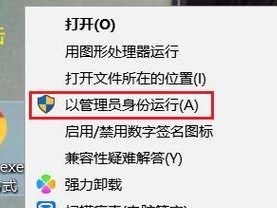电脑作为我们日常工作和娱乐的必备工具,经常会遇到各种系统故障。在本文中,我们将重点介绍如何修复Win7版本的电脑系统故障。通过清晰明了的步骤和方法,您将能够轻松解决这些问题,恢复您的电脑正常运行。
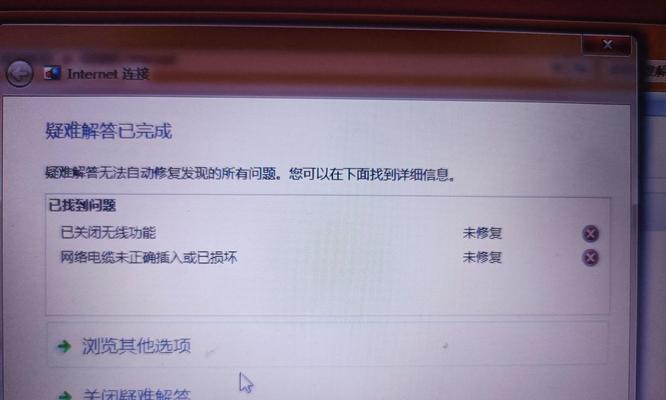
如何进入安全模式
在解决系统故障之前,首先需要进入安全模式。按下关机按钮时长按F8键,进入高级启动选项界面,选择“安全模式”。这样可以在系统启动时跳过某些驱动和程序,帮助我们排除故障。
修复启动错误
当电脑无法正常启动时,可能是由于启动错误造成的。在安全模式下,选择“修复您的电脑”并按照提示进行操作。使用系统恢复工具进行启动修复,并重启电脑。
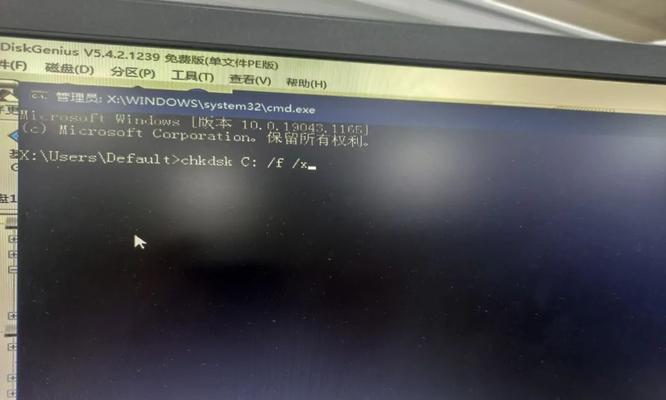
重新安装系统文件
如果系统文件损坏或缺失导致电脑无法启动,我们可以使用Windows7安装光盘或USB驱动器重新安装系统文件。将安装光盘或USB插入电脑,选择启动优先级为光盘驱动器或USB驱动器,按照提示进行操作进行系统文件的修复。
运行系统文件检查工具
Win7提供了内置的系统文件检查工具,可以帮助我们检测和修复损坏的系统文件。在命令提示符中输入“sfc/scannow”并按下回车键,工具将自动扫描并修复系统文件。
修复硬盘错误
硬盘错误也是导致系统故障的常见原因之一。我们可以使用内置的磁盘检查工具进行修复。在命令提示符中输入“chkdsk/f”并按下回车键,工具将扫描和修复硬盘上的错误。
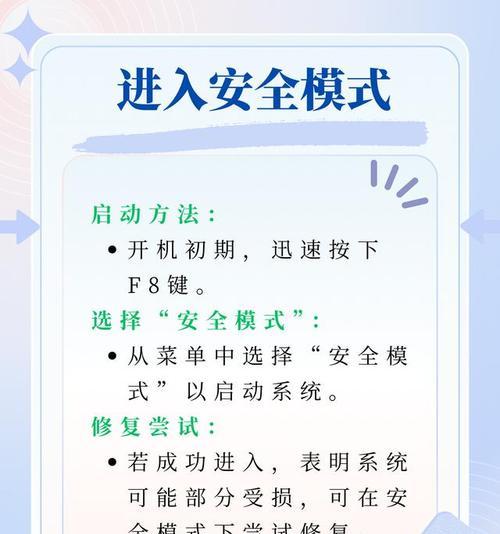
清理临时文件和垃圾文件
系统故障有时也可能是由于临时文件和垃圾文件过多造成的。打开“运行”窗口,输入“%temp%”并按下回车键,将打开临时文件夹。选中所有文件并删除。随后,使用磁盘清理工具清理硬盘上的垃圾文件。
更新驱动程序
过时或不兼容的驱动程序也可能导致系统故障。打开设备管理器,找到有黄色感叹号或问号的设备,右键点击选择“更新驱动程序”,选择自动更新驱动程序。
禁用启动项和服务
启动时自动运行的程序和服务过多可能会导致系统负担过重,从而引发故障。打开“系统配置实用程序”,在“启动”选项卡中禁用不必要的启动项。在“服务”选项卡中隐藏所有Microsoft服务,然后禁用其他非必要的服务。
修复注册表错误
注册表错误是导致电脑系统故障的另一个常见原因。我们可以使用注册表编辑器进行修复。打开运行窗口,输入“regedit”并按下回车键,找到错误的注册表项并进行修复。
清理内存
内存问题也可能导致系统崩溃和错误。我们可以使用Windows自带的内存诊断工具进行检测和修复。打开“运行”窗口,输入“mdsched.exe”并按下回车键,选择“重新启动并检查现有问题”。
检查电脑安全软件
有时,电脑安全软件的冲突也会导致系统故障。我们可以通过更新或更换安全软件来解决这个问题。确保选择信誉良好且与系统兼容的安全软件,避免不必要的冲突。
备份和恢复数据
在修复系统故障之前,我们建议您先备份重要的数据。在解决故障后,您可以使用备份的数据进行恢复,避免数据丢失和损坏。
安装最新的Windows更新
Windows更新通常包含了对系统性能和稳定性的改进。打开“控制面板”,选择“Windows更新”,点击“检查更新”并安装最新的更新。
寻求专业帮助
如果以上方法仍无法解决您的电脑系统故障,我们建议您寻求专业的帮助。找到信誉良好的技术支持团队或计算机维修店,他们将能够为您提供准确的诊断和解决方案。
通过本文提供的方法和步骤,您将能够轻松解决Win7版本电脑系统故障。无论是启动错误、系统文件损坏还是硬盘错误,都可以通过适当的操作和工具得到修复。保持良好的系统维护和及时更新,将有助于减少故障发生的可能性,确保您的电脑始终正常运行。